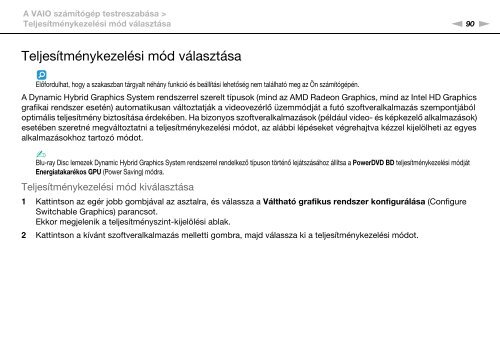Sony VPCCA3X1R - VPCCA3X1R Mode d'emploi Hongrois
Sony VPCCA3X1R - VPCCA3X1R Mode d'emploi Hongrois
Sony VPCCA3X1R - VPCCA3X1R Mode d'emploi Hongrois
Create successful ePaper yourself
Turn your PDF publications into a flip-book with our unique Google optimized e-Paper software.
A VAIO számítógép testreszabása ><br />
Teljesítménykezelési mód választása<br />
n 90<br />
N<br />
Teljesítménykezelési mód választása<br />
Előfordulhat, hogy a szakaszban tárgyalt néhány funkció és beállítási lehetőség nem található meg az Ön számítógépén.<br />
A Dynamic Hybrid Graphics System rendszerrel szerelt típusok (mind az AMD Radeon Graphics, mind az Intel HD Graphics<br />
grafikai rendszer esetén) automatikusan változtatják a videovezérlő üzemmódját a futó szoftveralkalmazás szempontjából<br />
optimális teljesítmény biztosítása érdekében. Ha bizonyos szoftveralkalmazások (például video- és képkezelő alkalmazások)<br />
esetében szeretné megváltoztatni a teljesítménykezelési módot, az alábbi lépéseket végrehajtva kézzel kijelölheti az egyes<br />
alkalmazásokhoz tartozó módot.<br />
✍<br />
Blu-ray Disc lemezek Dynamic Hybrid Graphics System rendszerrel rendelkező típuson történő lejátszásához állítsa a PowerDVD BD teljesítménykezelési módját<br />
Energiatakarékos GPU (Power Saving) módra.<br />
Teljesítménykezelési mód kiválasztása<br />
1 Kattintson az egér jobb gombjával az asztalra, és válassza a Váltható grafikus rendszer konfigurálása (Configure<br />
Switchable Graphics) parancsot.<br />
Ekkor megjelenik a teljesítményszint-kijelölési ablak.<br />
2 Kattintson a kívánt szoftveralkalmazás melletti gombra, majd válassza ki a teljesítménykezelési módot.